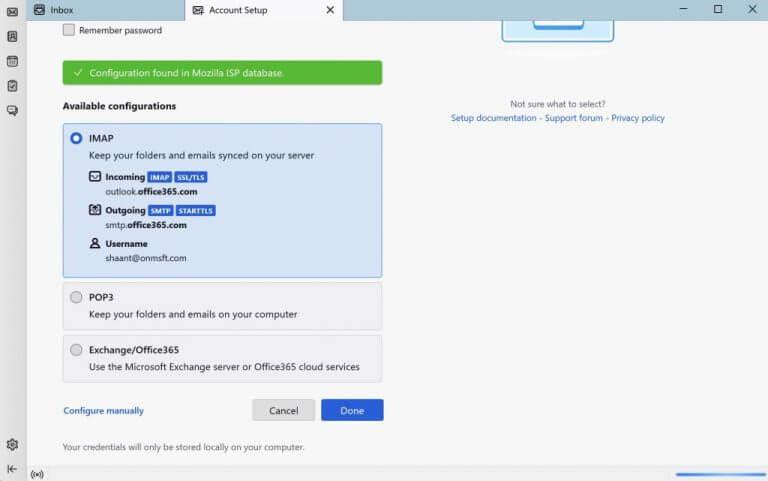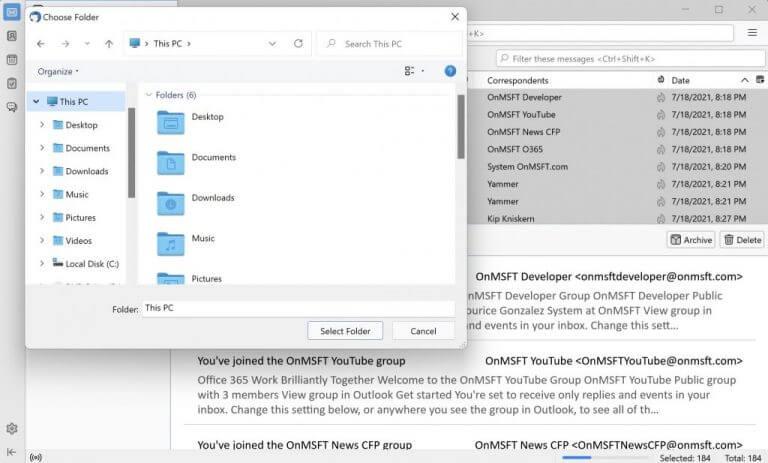- Hogyan készíts biztonsági másolatot az összes e-mailről az Outlookban
- Készítsen biztonsági másolatot e-mailjeiről az Outlook Webben
- E-mailek biztonsági mentése az Outlookban
Tehát biztonsági másolatot szeretne készíteni az összes Outlook e-mailjéről? Megértenénk. A növekvő biztonsági fenyegetések és a véletlen adatvesztések korában az előzetes óvintézkedések soha nem árthatnak senkinek.
Valójában a Verizon 2020-as kutatása szerint az összes adatszivárgás és adatvesztés 17%-át emberi hibák okozták. Ezért teljesen logikus az összes fájlról rendszeresen biztonsági másolatot készíteni.
Hogyan készíts biztonsági másolatot az összes e-mailről az Outlookban
Az adatok biztonsági mentésével megvédi azokat a véletlen adatvesztéstől, sérüléstől, véletlenszerű törléstől és minden egyéb adatvesztéstől. Valami hasonlót megtehet az Outlook e-mailjeinél is, ha rendszeres biztonsági másolatot készít.
Tanuljuk meg, hogyan:
- Indítsa el az Outlook alkalmazást, és válassza ki Fájl > Megnyitás és exportálás > Importálás/exportálás.
- Kattintson Exportálás fájlba és válassza ki Következő.
- Ezután válassza ki Outlook adatfájl (.pst) és kattintson rá Következő.
- Válasszon ki egy mappát, amelyben meg szeretné tartani a biztonsági másolatot, és válassza ki Következő.
- Válassza ki a fájl vagy mappa helyét, és kattintson a gombra Befejez.
Néhány másodpercen belül új biztonsági másolat készül az összes Outlook e-mailről. A biztonsági mentés befejezése után jelszót is beállíthat a .pst e-mail fájlokhoz; ez megvédi adatait az illetéktelen hozzáféréstől.
Készítsen biztonsági másolatot e-mailjeiről az Outlook Webben
A fenti módszer csak egy a fájlok biztonsági mentésére az Outlookban; csak az Outlook asztali e-mailjeiről készít biztonsági másolatot. Ha azonban biztonsági másolatot szeretne készíteni e-mailjeiről az Outlook Web-en, egy levelezőprogramra kell támaszkodnia.
Számos e-mail kliens elérhető az interneten. Ebben a példában a Thunderbird-et használjuk – az ingyenesen elérhető nyílt forráskódú, többplatformos e-mail klienst.
Töltse le és indítsa el a Thunderbird levelezőprogramot, majd jelentkezzen be Outlook-fiókjával. Írja be az e-mail címet és a jelszót; válassza ki az IMAP konfigurációt, és kattintson a gombra Kész. A Thunderbird ezután ellenőrzi bejelentkezési adatait, és beállítja a konfigurációt – ideális esetben ez nem tart tovább néhány másodpercnél. Végül kattintson a gombra Befejez.
Az Outlook-fiókja sikeresen leképeződik a Thunderbird alkalmazásban, amint ezt megteszi. Ezután innen letöltheti az összes e-mailt. Ha az összes e-mailt el szeretné menteni a beérkező levelek között, lépjen a Beérkezett üzenetek lapon.
Ezután kattintson az összes e-mailre Ctrl + A, és kattintson a gombra Mentés másként…
Most válassza ki azt a helyet, ahová menteni szeretné az e-mailjeit, és kattintson a gombra Mappa kiválasztása. Ezután a beérkező levelek összes e-mailje EML formátumban kerül mentésre a kiválasztott helyre.
E-mailek biztonsági mentése az Outlookban
Ahogy életünk és munkánk egyre inkább összefonódik a technológiával, vitathatatlan tény, hogy a felhasználóknak lépést kell tartaniuk a különböző adatvédelmi és hibaelhárítási gyakorlatokkal; az adatok rendszeres biztonsági mentése – legyen az a merevlemezről, a felhőről vagy az e-mailekről – az egyik ilyen egészséges gyakorlat.
Az Outlook esetében az e-mail biztonsági mentés elkészítése nem kell, hogy fejfájást okozzon. Reméljük, hogy pontosan ez volt az Ön tapasztalata, amikor elmentette e-mailjeit a fent leírt módszerekkel.
GYIK
Hogyan készítsünk hagyományos biztonsági mentést a postaládákról cserébe?
Az Exchange Online nem ad módot a postafiókok hagyományos biztonsági mentésére. Ez azt jelenti, hogy a postafiókot nem lehet visszaállítani abba az állapotba, amelyben a postafiók a biztonsági másolat készítésekor volt. Ha azonban további tárhelyet kell biztosítania a felhasználói e-mailek számára, a legjobb módja az Exchange Online archiválás használata. Az Outlook használata adatok biztonsági mentésére…
Hol tárolja a biztonsági másolatokat az outlook?
A biztonsági másolatokat PST (Personal Storage Table) fájlok tárolják, amelyek közvetlenül megnyithatók az Outlookban. Így hozhat létre egyet. KAPCSOLÓDÓ: Mi a különbség az Outlook PST- és OST-fájljai között? Nyissa meg a Microsoft Outlook programot a számítógépén, kattintson a „Fájl” elemre a szalagon, majd válassza a Megnyitás és exportálás > Importálás/exportálás lehetőséget.
Az outlook segítségével biztonsági másolatot készíthetek az e-mailjeimről a PST-re?
Ha azonban további tárhelyet kell biztosítania a felhasználói e-mailek számára, a legjobb módja az Exchange Online archiválás használata. Az Outlook használata az adatok biztonsági mentésére PST-fájlokba nem ajánlott, mivel elveszíti a tartalom felfedezhetőségét és ellenőrzését.
Hogyan készíthetek biztonsági másolatot az Outlook e-mailjeimről?
Keresse meg az adatfájlt, amelyet visszamásolt a helyi tárhelyére. Válassza ki, és kattintson a „Megnyitás” gombra a fájl betöltéséhez. Használja a biztonsági másolatot. Az Outlook betölti a biztonsági mentési adatfájlt, beleértve az összes mappát, üzenetet, névjegyet és naptárbejegyzést.
Hogyan vehetsz vissza egy e-mailt az outlook-ban?
- Hozza le a visszahívandó e-mailt az Elküldött tételek mappából.
- Nyissa meg az e-mailt, és a szalagon kattintson a Fájl elemre. …
- Az Információ kategóriában válassza az Újraküldés vagy a Visszahívás | lehetőséget Idézd fel ezt az üzenetet…
- Ezzel megnyílik a Visszahívási beállítások párbeszédpanel. …
- Itt választhatunk az eredeti üzenet olvasatlan másolatainak törlése, vagy az üzenet törlése és cseréje között. …
Hogyan készítsek biztonsági másolatot a Microsoft Outlookról?
A névjegyek biztonsági mentése:
- Kattintson a Fájl > Megnyitás és exportálás > Importálás/exportálás lehetőségre.
- Kattintson az Exportálás fájlba, majd a Tovább gombra.
- Kattintson az Outlook adatfájl (.pst) elemre, majd a Tovább gombra.
- Kattintson a Névjegyek, majd a Tovább gombra.
- Válassza ki a biztonsági mentési fájl helyét és nevét, majd kattintson a Befejezés gombra.
Hogyan lehet kijavítani, hogy az e-mail nem működik a Microsoft Outlookban?
- Nyissa meg az Outlookot.
- Ellenőrizze az Outlook ablak alját. Ha azt írja ki, hogy az Offline munkavégzés vagy a Lecsatlakozott Outlook nem csatlakozik az internethez.
- Válassza a Küldés/Fogadás lehetőséget. Válassza az Offline munka lehetőséget az újracsatlakozáshoz.
Hogyan lehet e-mailt letölteni a Microsoft Outlookból?
Hogyan kell felidézni an Email ban ben Outlook. Íme a lépések egy felidézéséhez email ban ben Outlook. 1. lépés: Nyissa meg az Elküldött tételek mappát, és keresse meg a email akarsz visszahívás. A lista elején kell lennie. A megnyitáshoz duplán kell rákattintania. 2. lépés: Kattintson az Üzenet fülre az eszköztáron. Ezután lépjen az Áthelyezés szakaszra, és kattintson a Műveletek…
Hol készül biztonsági másolat az e-mail üzeneteimről?
Ha Microsoft Exchange-, Microsoft 365- vagy Outlook.com-fiókot használ, az e-mail üzenetekről biztonsági másolat készül az e-mail-kiszolgálón. A legtöbb esetben nem lesz személyes mappafájlja (.pst) az ilyen típusú fiókokhoz. Az Outlook egyes biztonsági mentési fájljainak megtekintéséhez fel kell tüntetnie a rendszermappákat és a fájlnévkiterjesztéseket.
Hol tárolják az e-mailjeimet az Outlookban?
Ha az Exchange- vagy IMAP-módszerrel konfigurálta fiókját az Outlookhoz, a postafiók-információk szinkronizált másolata a helyi számítógépen található Offline Outlook Data File (.ost) fájlban tárolódik. Ebben az esetben az összes e-mail továbbra is a távoli levelezőszerveren marad.
Hogyan készítsünk biztonsági másolatot az Outlook e-mailekről?
Kövesse az alábbi lépéseket az Outlook e-mail biztonsági mentéséhez ezzel a módszerrel. Nyissa meg az Outlook programot, és kattintson a Fájl fülre a képernyő bal felső sarkában. Kattintson a Megnyitás és exportálás fülre, és válassza az Importálás/Exportálás lehetőséget a jobb oldali ablaktáblában. Válassza az Exportálás fájlba lehetőséget, majd kattintson a Tovább gombra az Importálás és exportálás varázslóban.
Megoszthatok Outlook pst fájlokat egyik számítógépről a másikra?
Nem oszthatja meg és nem szinkronizálhatja a.pst fájlokat egyik számítógép és egy másik számítógép között. Az Outlook-adatokat azonban továbbra is átviheti egyik számítógépről a másikra.
Hogyan készíthetek biztonsági másolatot az Outlook pst fájlomról?
Próbálja meg a Microsoft Exchange Server kiszolgálón található .pst fájladatok biztonsági mentése című részben található utasításokat. Válassza a Beállítások lehetőséget, majd jegyezze fel a megjelenő elérési utat és fájlnevet. Mivel a .pst fájl az Outlook által használt MAPI mappákban tárolt összes adatot tartalmazza, a fájl nagyon nagy lehet.
Hogyan nyithatok meg pst fájlt az Outlook 2007 programban?
Válassza újra a Fiókbeállítások lehetőséget, majd a megjelenő ablakban válassza az Adatfájlok lapot. Ha Outlook 2007 vagy korábbi verziót futtat, válassza a Fájl menüt, majd az Adatfájlkezelés lehetőséget. Ha a .pst fájlt az Outlook 2007 programban hozta létre, válassza az Office Outlook személyes mappafájl (.pst) lehetőséget.